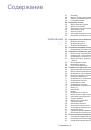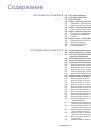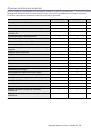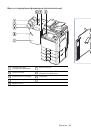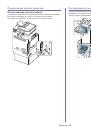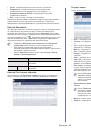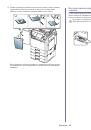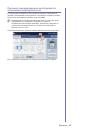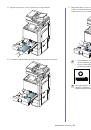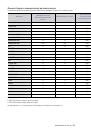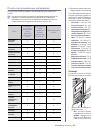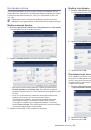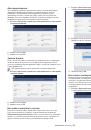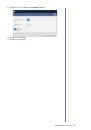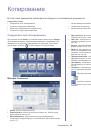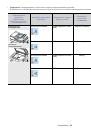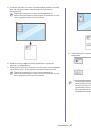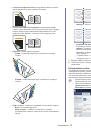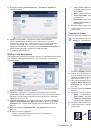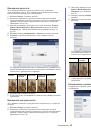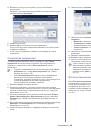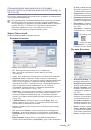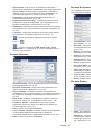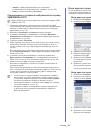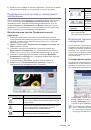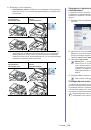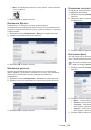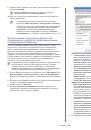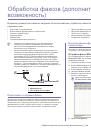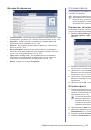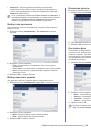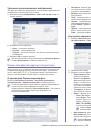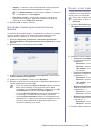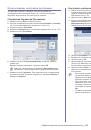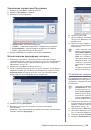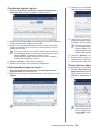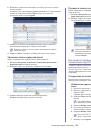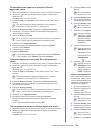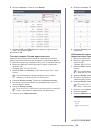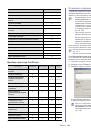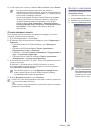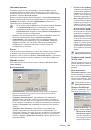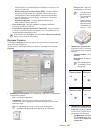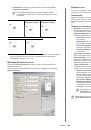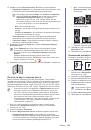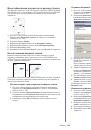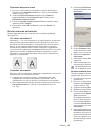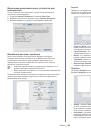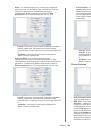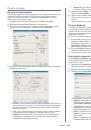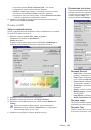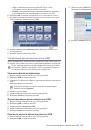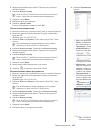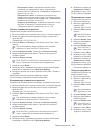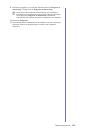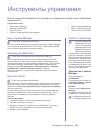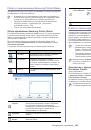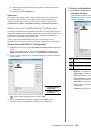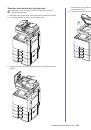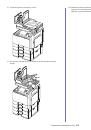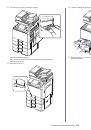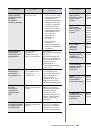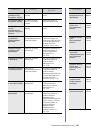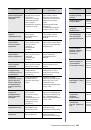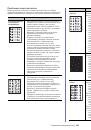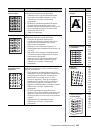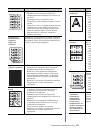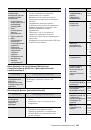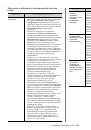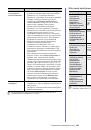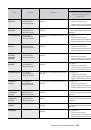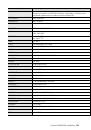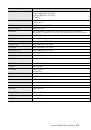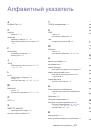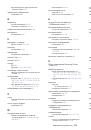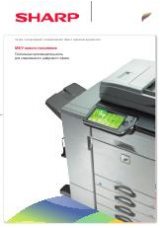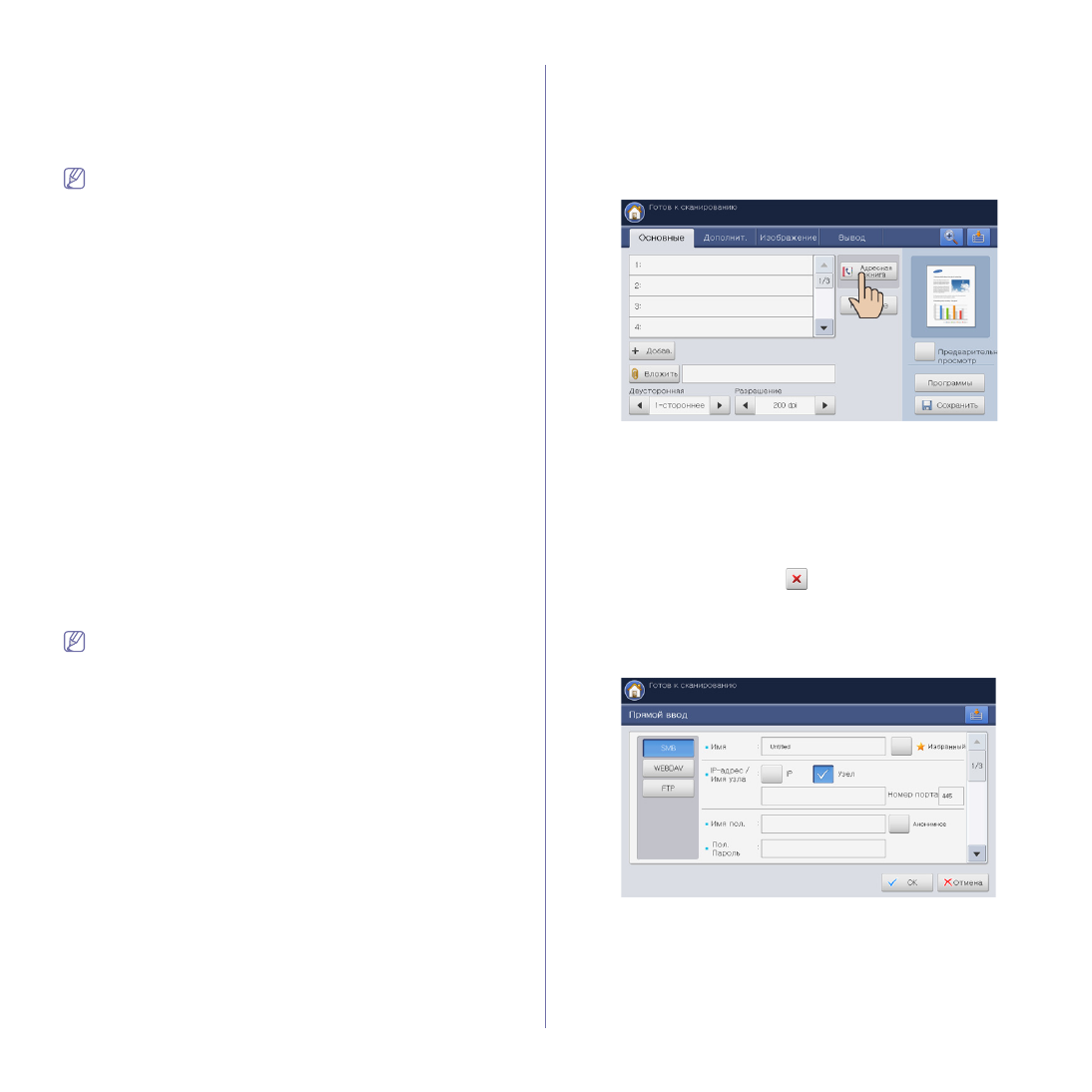
Сканир
.
_ 92
•
Формат
:
выбор
формата
файла
для
сохранения
отсканированного
изображения
(
см
•
Назад
:
возврат
на
вкладку
Основные
.
Сканирование
и
отправка
изображений
на
сервер
SMB/WEBDAV/FTP
Можно
выбрать
до
четырех
адресатов
,
используя
серверы
SMB,
WEBDAV
или
FTP.
1.
Разместите
оригиналы
в
дуплексном
автоподатчике
лицевой
стороной
вверх
или
поместите
оригинал
на
стекло
экспонирования
лицевой
стороной
вниз
и
закройте
автоподатчик
(
см
. 36).
2.
Выберите
Сканировать
на
сервер
на
экране
дисплея
.
3.
Установите
параметры
сканирования
на
вкладках
Дополнит
.
,
Изображение
или
Вывод
(
см
4.
Откройте
вкладку
Основные
.
5.
Адрес
сервера
получателя
можно
ввести
вручную
,
нажав
на
поле
ввода
имени
сервера
.
Сначала
нужно
ввести
адрес
в
поле
1
и
только
потом
в
поле
2 (
см
Для
упрощения
процедуры
ввода
адресов
вы
можете
использовать
кнопку
Адресная
книга
(
см
6.
Установите
качество
сканирования
с
помощью
параметров
Двусторонняя
и
Разрешение
(
см
и
. 99).
7.
Нажмите
кнопку
Старт
на
панели
управления
.
Выполнив
сканирование
,
устройство
отправит
изображение
на
указанный
сервер
.
При
помещении
оригинала
на
стекло
экспонирования
выводится
окно
с
запросом
на
помещение
следующей
страницы
.
Поместите
на
стекло
другой
оригинал
и
нажмите
кнопку
Да
.
По
завершении
процедуры
нажмите
в
этом
окне
Нет
.
•
Чтобы
отменить
текущее
задание
сканирования
,
нажмите
кнопку
Стоп
на
панели
управления
.
Удалить
текущее
и
все
отложенные
задания
позволяет
кнопка
Состояние
задания
на
панели
управления
.
Выберите
задание
,
которое
необходимо
отменить
,
и
нажмите
кнопку
Удал
.
(
см
. 30).
•
Во
время
отправки
отсканированных
данных
выполнение
устройством
других
заданий
(
копирования
и
обработки
факсов
)
невозможно
.
Ввод
адресов
сервера
После
сохранения
часто
используемых
адресов
в
адресную
книгу
(
см
.
можно
вводить
адреса
серверов
по
одному
либо
напрямую
,
используя
функцию
+
Добав
.
.
Ввод
адресов
сервера
из
адресной
книги
1.
Выберите
Сканировать
на
сервер
на
экране
дисплея
.
2.
Нажмите
кнопку
Адресная
книга
.
3.
Нажмите
на
поле
ввода
Поиск
.
Появится
экранная
клавиатура
.
4.
Введите
первую
букву
или
полный
адрес
сервера
.
Нажмите
кнопку
OK
.
5.
Нажмите
кнопку
Поиск
.
По
завершении
поиска
на
экран
будут
выведены
его
результаты
.
6.
Выберите
нужное
имя
сервера
и
нажмите
OK
.
Для
удаления
введенного
адреса
сервера
нажмите
на
соответствующий
значок
(
).
Ввод
адресов
сервера
вручную
1.
Выберите
Сканировать
на
сервер
на
экране
дисплея
.
2.
Нажмите
на
поле
ввода
адреса
сервера
или
на
кнопку
+
Добав
.
.
Откроется
окно
Прямой
ввод
.
3.
Выберите
один
из
типов
сервера
:
SMB
,
WebDAV
или
FTP
.
4.
Нажмите
на
поле
ввода
Имя
.
Появится
экранная
клавиатура
.
Введите
имя
сервера
.
Нажмите
кнопку
OK
.